AppleToolBox를 자주 읽는 사람들은 내가 자동화에 대해 알고 있다는 것을 알게 될 것입니다. 나는 당신의 집을 자동화하는 것에 대해 썼습니다. 홈킷 기기, 기초를 배우다 바로가기 앱, 그리고 퍼팅 잊혀진 Automator 사용. 그러나 아직 다루지 않은 것은 이러한 앱 중 어떤 것을 사용해야 하는지에 대한 것입니다. Shortcuts는 단 며칠 만에 Mac의 Automator에 합류할 예정이며 Keyboard Maestro와 같은 강력한 타사 앱이 있습니다. 혼합 및 일치 자체에는 문제가 없지만 매우 빠르게 매우 복잡해질 수 있습니다.
이 기사에서는 이 세 가지 앱을 구별하는 데 도움을 드리겠습니다. 디지털 자동화에 대한 요약과 이러한 각 앱이 수행할 수 있는 작업에 대한 설명으로 시작하겠습니다. 그런 다음 각 앱의 세부 사항과 누가 무엇을 사용해야 하는지 알아보겠습니다.
더 이상 고민하지 않고 들어가 보겠습니다!
내용물
- 디지털 자동화란 무엇입니까?
-
macOS를 위한 최고의 디지털 자동화 앱
- Automator: 레거시 옵션
- 단축키: 대체
- Keyboard Maestro: 타사 솔루션
-
Automator는 2021년에도 여전히 유효합니까?
- Keyboard Maestro와 같은 타사 앱에 비해 더 깊은 수준의 시스템 제어가 가능합니다.
- 코딩하는 방법을 더 잘 알 수 있습니다.
-
바로 가기가 이제 Mac에 있습니다. 꽤 좋습니다.
- 디지털 자동화 탐색을 시작하는 가장 쉬운 방법
- 프로 사용자는 약간 제한적일 수 있습니다.
-
Keyboard Maestro는 많은 것을 제공합니다.
- 말 그대로 모든 것을 자동화할 수 있습니다.
- 학습 곡선을 오를 준비를 하세요
-
Keyboard Maestro, Shortcuts 및 Automator는 어떻게 쌓이나요?
- 오토메이터가 나온다
- 바로 가기는 대부분의 사용자에게 가장 적합한 옵션입니다.
- 고급 사용자는 Keyboard Maestro를 좋아할 것입니다.
-
키보드 마에스트로 vs. 단축키 대 Automator: 당신이 가장 좋아하는 것은 무엇입니까?
- 관련 게시물:
디지털 자동화란 무엇입니까?
디지털 자동화는 많은 응용 프로그램이 포함된 간단한 아이디어입니다. 간단히 말해 컴퓨터 작업을 자동화할 수 있는 모든 도구 또는 앱을 의미합니다. 예를 들어 특정 이메일을 자동으로 관련 폴더로 분류하는 이메일 받은 편지함에 대한 규칙을 설정하면 이것이 디지털 자동화입니다. 더 간단한 예는 휴가 중일 때 자동 이메일 회신을 설정하는 것입니다.
지난 10년 동안 디지털 자동화는 훨씬 더 복잡해졌습니다. 그리고 IFTTT 및 Zapier와 같은 앱 덕분에 접근성도 훨씬 높아졌습니다. 이제 누구나 디지털 자동화를 사용하여 컴퓨터에서 시간을 절약할 수 있습니다.
분명히 이 게시물은 Mac의 자동화에 중점을 둘 것입니다. iPhone용 자동화 앱(내장 바로 가기 앱 포함)이 있지만 내 경험에 따르면 이러한 앱은 일반적으로 압도적이고 성능이 떨어집니다. 따라서 자동화 앱이 훨씬 더 많은 것을 수행할 수 있는 macOS에 특히 중점을 둘 것입니다.
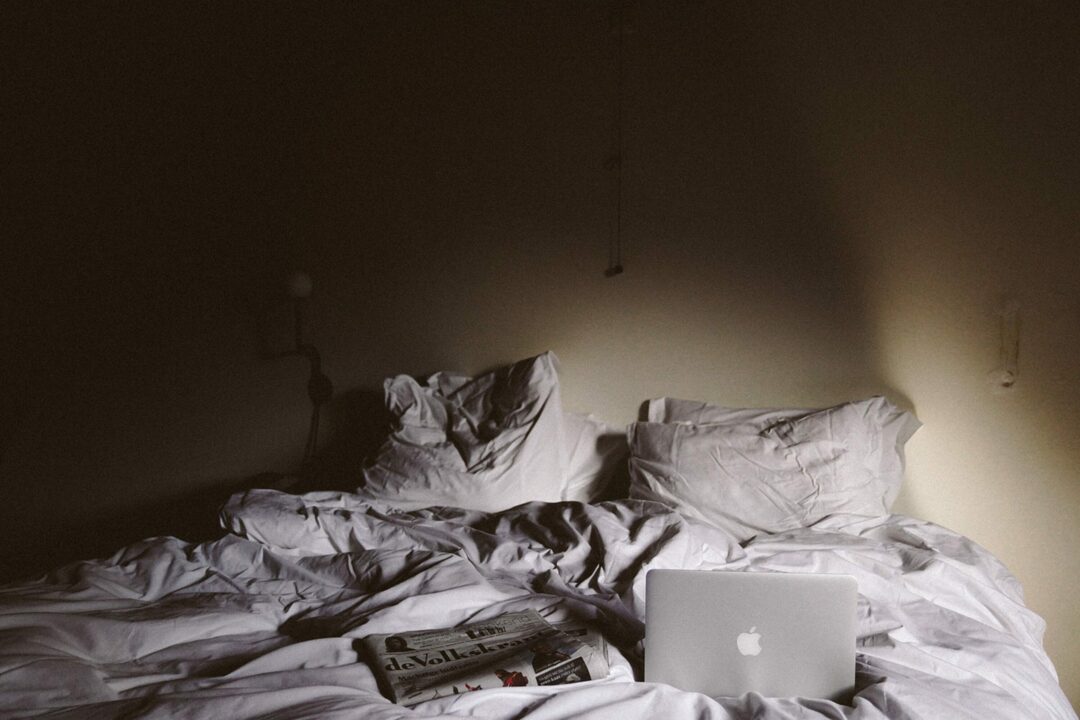
macOS를 위한 최고의 디지털 자동화 앱
아래는 내가 오늘날 Mac에서 가장 중요하다고 생각하는 세 가지 디지털 자동화 앱입니다. Automator와 Shortcuts 중 두 가지가 내장되어 있습니다. 반면 Keyboard Maestro는 유료 타사 앱입니다. 다른 타사 앱이 많이 있으며 전문(엷은 갈색예를 들어, 폴더 관리를 자동화하는 자동화 앱입니다. 따라서 자유롭게 탐색하십시오. 저는 Keyboard Maestro에 대해 집중하고 있습니다. 키보드 마에스트로는 개인적인 경험이 많기 때문입니다.
자, 다음은 이러한 각 앱에 대한 간략한 분석입니다!
Automator: 레거시 옵션
놀랍게도 Automator는 이 게시물에서 가장 오래된 앱이 아닙니다. 그러나 여전히 Apple에서 제공하는 가장 오래된 자동화 앱입니다. 대부분의 사람들이 들어본 적이 없더라도 2005년부터 모든 macOS 버전과 함께 제공되었습니다. Automator가 컴퓨터에 사전 설치되어 있음에도 불구하고 Automator에 대해 들어 본 적이 없는 Shortcuts 및 Keyboard Maestro 사용자가 있다는 사실에 놀랐습니다!
따라서 모르는 사람들을 위해 Automator는 Apple의 디지털 자동화 첫 진출이었습니다. 2005년 macOS Tiger와 함께 출시되었으며 그 이후로 macOS의 일부가 되었습니다.
Automator는 Mac에 대한 상당한 수준의 제어를 제공합니다. 마우스 오른쪽 버튼 클릭 메뉴에 옵션을 추가하고, 폴더를 자동으로 관리하고, 컴퓨터에서 파일을 쉽게 일괄 처리할 수 있는 루틴을 만들 수 있습니다.
단축키: 대체
그 당시에는 Automator가 혁신적이었지만, 그것은 단지 문제일 뿐입니다. Automator에는 더 이상 혁신적인 것이 없습니다. 이는 업데이트 또는 교체가 필요한 시점임을 의미합니다. 이 경우 Apple은 교체품으로 이동했습니다.
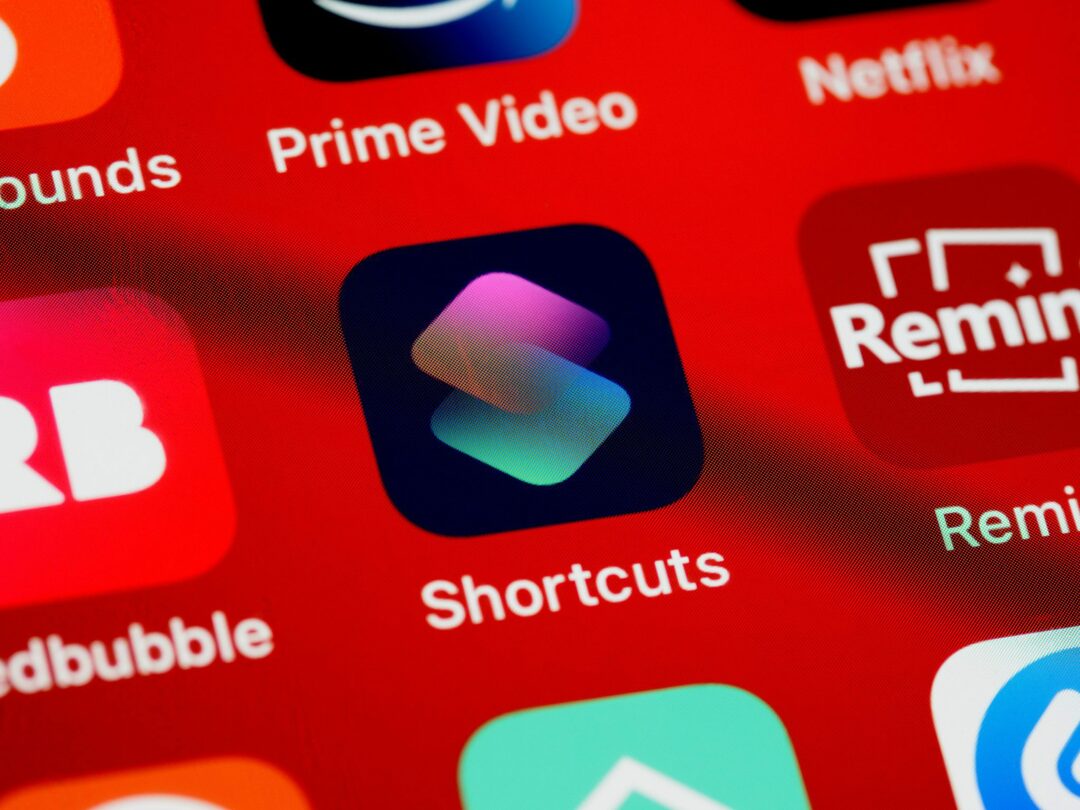
바로 가기는 2018년부터 iOS에 존재했으며 최근에 iPadOS에 추가되었으며 최근 macOS Monterey 업데이트로 macOS에 추가되었습니다. 바로 가기는 일반 Apple 사용자를 위한 플랫폼 간, 사용하기 쉬운 자동화 앱인 Automator가 결코 할 수 없는 위치에 있습니다.
Automator는 macOS Monterey에서 계속 사용할 수 있지만 Apple은 Shortcuts를 위해 향후 업데이트에서 단계적으로 제거할 계획이라고 밝혔습니다. 하지만 Automator 루틴을 바로 가기로 가져올 수 있으므로 나쁜 소식만은 아닙니다. 그리고 이전 버전의 macOS를 실행하는 사용자의 경우 Automator가 계속 선호되는 옵션입니다.
Keyboard Maestro: 타사 솔루션
그리고 이것은 우리를 Keyboard Maestro로 안내합니다. Keyboard Maestro는 Apple에서 개발한 것이 아니며 놀랍게도 이 목록에서 가장 오래된 앱입니다. 2002년부터 시행되어 현재까지 Mac에서 가장 인기 있는 자동화 앱 중 하나. 분명히, 그것은 이 목록에서 1마일만큼 내가 가장 좋아하는 것입니다. 그래서 저는 꽤 편향적입니다.
그만큼 Keyboard Maestro의 인기는 상당합니다. Automator보다 훨씬 더 깊은 수준의 제어 기능을 제공하며 Shortcuts에 거의 필적할 정도의 단순함을 가지고 있습니다.
그 결과 믿을 수 없을 정도로 강력하고 유연한 앱이 탄생했습니다. Keyboard Maestro를 사용하면 Mac의 모든 것을 말 그대로 자동화할 수 있습니다. 방법을 알아내기만 하면 됩니다.
Automator는 2021년에도 여전히 유효합니까?
이제 이 기사에서 다룰 앱에 대한 기본 아이디어를 얻었으므로 이 세 가지 앱 각각에 대해 더 자세히 알아볼 차례입니다. 시작은 Automator입니다!
이상하게도 저를 Apple 기기의 디지털 자동화에 빠지게 한 것은 바로가기가 아니라 Automator였습니다. 어느 날 Mac에 있는 모든 앱을 정리하던 중 그것을 발견하고 인터넷에 그것이 무엇인지 묻고 얼마 지나지 않아 사용하기 시작했습니다.
그 이후로 저는 Automator에서 Keyboard Maestro로 옮겨갔고 Apple도 Automator에서 Shortcuts로 옮기고 있습니다. 즉, Automator는 최소 1년 동안 계속 사용할 수 있으며 여전히 Automator를 지원하는 이전 macOS 버전을 고수할 사용자가 많이 있을 것이라고 확신합니다.
따라서 이 모든 것을 염두에 두고 우리는 Automator의 기복을 살펴보고 2021년에도 여전히 자리가 있는지 판단할 것입니다.
Keyboard Maestro와 같은 타사 앱에 비해 더 깊은 수준의 시스템 제어가 가능합니다.
지금까지 Automator의 주요 이점은 풍부한 수준의 시스템 제어 및 통합입니다. 이를 사용하여 마우스 오른쪽 버튼 클릭 메뉴를 확장하고 자동화에서 샌드박스 처리된 앱과 상호 작용할 수 있습니다. 다른 앱(예: Keyboard Maestro)이 어려움을 겪을 꽤 유용한 작업을 수행할 수 있습니다. 할 수있어.
예를 들어, 다음은 Automator로 음악에서 할 수 있는 일과 Keyboard Maestro로 할 수 있는 일을 나란히 비교한 것입니다.
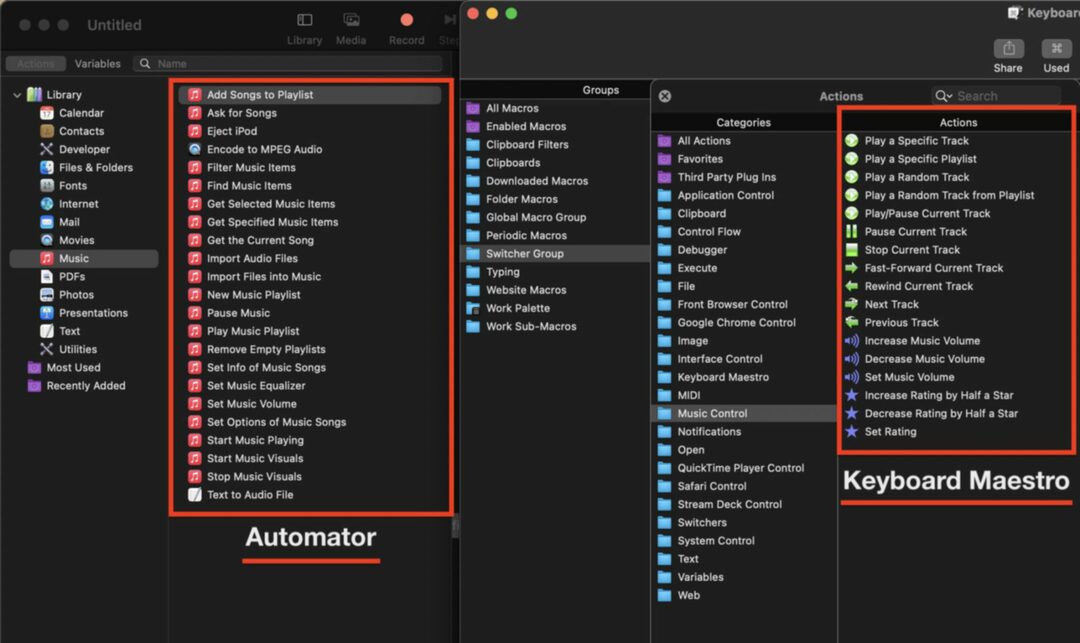
Keyboard Maestro에는 컨트롤이 충분하지만 음악과 상호 작용하기 위한 KM 루틴을 하나만 만들 만큼 충분하지 않습니다. 반면에 Automator는 음악으로 원하는 모든 작업을 수행할 수 있습니다. KM에는 해결 방법이 있지만 Automator에서는 해결 방법이 필요하지 않습니다.
이것은 많은 시스템 앱에 적용됩니다. 유틸리티, 사진, 연락처, 메일 – Automator는 이러한 앱에서 작업할 수 있는 다양한 기능을 제공합니다.
코딩하는 방법을 더 잘 알 수 있습니다.
이상하게도 이것은 우리를 Automator의 아첨하지 않는 측면으로 가져옵니다. 이 특전 외에 Automator는 그다지 할 일이 없습니다.
Mail 또는 Music과 같은 내장 앱으로 작업을 수행하지 않을 때 Automator는 거의 쓸모가 없습니다. 예를 들어, 타사 앱에서 글을 작성하고 타사 앱을 통해 수신 과제를 관리하며 웹에서 많은 작업을 수행합니다.
Automator는 이러한 앱으로 아무 것도 할 수 없습니다. Airtable에 Fantastical 일정에 추가하고 싶은 과제가 있으면 Automator는 어깨를 으쓱합니다.
그래서 저는 Automator 사용자가 코딩 방법을 더 잘 알고 있다고 말합니다. 코딩을 할 수 없다면 Automator가 기본적으로 제공하는 것이 무엇이든 막막하기 때문입니다. 불행히도, 그것은 많지 않습니다. 또한 Automator의 업데이트가 수년 동안 엄청나게 얇아졌다는 사실에도 도움이 되지 않습니다. 이 앱은 2005년에 만들어졌습니다.
바로 가기가 이제 Mac에 있습니다. 꽤 좋습니다.
그 점에서 우리는 바로 가기로 이동합니다. 바로 가기는 Apple의 가장 최신 자동화 앱이며 꽤 견고합니다. 내가 Shortcuts의 팬이라고 하면 거짓말일 것입니다. Shortcuts가 꽤 표면 수준의 옵션을 제공한다고 생각합니다. 그러나 나는 이것이 의도적으로 설계된 것이라고 생각하며, 그렇기 때문에 이 앱을 좋아할(그리고 앞으로도 사랑할) 사용자의 많은 부분이 있습니다.
디지털 자동화 탐색을 시작하는 가장 쉬운 방법
숏컷의 한계가 의도적이라는 것은 애플이 의도적으로 숏컷을 단순하게 만들었다는 뜻이다. 이를 통해 누구나 iPhone에서 검색하고 작동 방식을 즉시 이해할 수 있습니다. 바로 가기를 보고 어떤 기능을 하는지 알 수 있습니다. 이것은 Automator도 Keyboard Maestro도 사용할 수 없는 것입니다.
Apple은 또한 Shortcuts를 공유 가능하게 만드는 일을 훌륭하게 해냈습니다. 다른 사용자가 활용할 수 있도록 바로 가기를 쉽게 만들고 업로드할 수 있으며, 무엇을 하고 있는지 모를 경우 온라인에서 원하는 작업을 수행하는 바로 가기를 찾는 것은 그리 어렵지 않습니다. Apple은 한 걸음 더 나아가 바로 가기에 포럼/커뮤니티 요소를 추가해야 한다고 생각합니다. 이렇게 하면 사용자가 앱에서 바로 바로 가기를 게시, 공유 및 다운로드할 수 있습니다.
Automator와 마찬가지로 Shortcuts는 macOS 시스템에 대한 깊은 수준의 제어를 제공합니다. 아직 Automator만큼 강력하지 않으며 아마도 결코 없을 것입니다. 나는 여전히 Apple이 iOS 버전의 Shortcuts에서 어린이용 바퀴를 제거하기를 기다리고 있으므로 macOS 버전이 더 강력해질지/언제 될지 누가 알 수 있습니까?
현재로서는 macOS Monterey의 단축키는 Automator와 단축키 기능의 흥미로운 조합입니다.

프로 사용자는 약간 제한적일 수 있습니다.
Shortcuts에 대한 나의 불만은 그것이 꽤 힘이 없다는 것입니다. Automator는 강력하지만 해당 기능을 지원하는 기능이 충분하지 않습니다. 그러나 바로 가기는 모든 기능에 대해 해당 기능으로 거의 아무것도 할 수 없는 것처럼 느껴집니다.
오해하지 마세요. 세상에는 놀라운 바로가기 루틴을 만드는 많은 바로가기 사용자가 있습니다. 그러나 문제는 이러한 놀라운 바로 가기가 모두 미리 만들어진 바로 가기 기능이 아니라 코드로 구축된다는 것입니다.
예를 들어, 셸 스크립트를 실행하거나 바로 가기에서 iPhone의 배터리 잔량을 읽을 수 있습니다. 하지만 바로 가기가 화면을 스크롤하거나 탭하도록 하려면 오, 글쎄요!
기술 분야에서 일하는 사람으로서 저는 디지털 자동화가 향후 10년 동안 가장 폭발적인 기술 중 하나가 될 태세를 갖추고 있다고 자신 있게 말할 수 있습니다. 오늘날 우리가 수동으로 하는 일이 너무 많아서 2030년에 기억할 충격을 줄 것입니다. 주머니에 카메라가 없는 삶은 상상하기 어렵듯이 자동화 없는 삶은 상상하기 어려울 것입니다.
그리고 기술 분야에서 일하는 사람으로서 Apple이 이것을 알고 있다는 것도 압니다! 그래서 왜 Shortcuts에 더 많이 투자하지 않는지, 나는 정말로 모릅니다. 내 유일한 추측은 애플이 앱을 지나치게 복잡하게 만들고 일반 사용자가 실수로 iPhone을 벽돌로 만들 수 있는 기능을 잠재적으로 여는 것에 대해 걱정하고 있다는 것입니다. 그러나 이러한 충돌을 일으키지 않고 바로 가기 이상의 기능을 수행하는 타사 자동화 앱이 많이 있습니다.
iPhone이 이메일, 캘린더 이벤트, 알림 등을 관리하는 시점에 도달할 것이라고 확신합니다. 하지만 이를 위한 기술은 이미 존재합니다. 그런데 왜 아직 사용하지 못했을까요?
Keyboard Maestro는 많은 것을 제공합니다.
독자 여러분, 저를 Keyboard Maestro로 안내합니다. 분명히, 나는 이 앱에 대해 조금 분출할 것입니다. 나는 지난 한 달 동안 그것에 중독되었고 아마도 내가 사용한 두 번째 또는 세 번째로 좋아하는 앱일 것입니다. 너무 많은 두통을 주지 않으면서 Mac에 대해 원하는 정확한 수준의 제어를 제공합니다.
때때로 나는 1시간 동안 쉘 스크립트를 가지고 놀거나 정규식, 하지만 대부분의 경우 아무리 복잡해도 내가 생각할 수 있는 모든 것을 끌어서 놓기로 자동화할 수 있습니다.
기본 제공되거나 무료가 아닙니다. ~$36를 지불해야 합니다. 그러나 그것은 지금까지 내가 만든 최고의 앱 구매입니다. Keyboard Maestro, 작가를 찾고 있다면 연락주세요!
말 그대로 모든 것을 자동화할 수 있습니다.
내 말은, 말 그대로 무엇이든. 주소를 다시 입력할 필요가 없습니까? 파일과 폴더를 정리하는 것이 지겹습니까? 텍스트 확장기를 찾고 계십니까? Safari를 열지 않고 인터넷을 검색할 수 있기를 원하십니까? 아니면 전체 화면으로 전환할 때마다 자동으로 YouTube 동영상을 최고 품질의 동영상 품질로 설정하고 싶으신가요?
이 모든 것을 할 수 있고 훨씬 더 많이 할 수 있습니다. 온라인에서 이 앱에 대해 더 많이 본 적이 없다는 사실에 놀랐습니다. Keyboard Maestro는 '프로' 사용자만 아는 것 같으니 안타까운 일입니다. 진심으로, 이 앱은 놀랍습니다.
Keyboard Maestro의 추정에 따르면 한달 조금 전에 사용하기 시작한 이후로 약 200시간을 절약했습니다. 그리고 그것은 스트레칭처럼 들리지 않습니다. 나는 KM을 사용하여 기사의 개요를 작성하고, 이메일을 처리하고, 글을 편집하고, 고객에게 청구하고, 캘린더를 업데이트하고, 친구에게 메시지를 보내는 등의 작업을 수행합니다.
Keyboard Maestro가 강력한 이유 중 하나는 필요한 모든 작업을 수행할 수 있는 빌딩 블록을 제공한다는 것입니다.
예를 들어 Airtable에서 기사 할당을 받고 해당 할당에서 Word에서 개요를 자동으로 만들고 싶다고 가정해 보겠습니다. Word나 Airtable은 Keyboard Maestro와 통합되어 있지 않습니다. 그러면 어떻게 해야 합니까?
음, KM을 사용하면 특정 작업으로 키보드와 마우스를 제어할 수 있습니다. 이를 통해 각 앱의 사용을 복제할 수 있습니다. 스크롤하여 무언가를 클릭해야 합니까? 누르다 탭 그리고 cmd + 씨? KM은 이러한 일을 할 수 있습니다. Keyboard Maestro에는 강력한 가변 기능이 있어 더욱 강력합니다.
그 결과 복사, 붙여넣기, 입력 및 계산에 30분이 소요되던 작업을 이제 몇 초 만에 완료할 수 있습니다. 바쁘게 글을 쓰는 일이 모두 해결되었으니 이제 글만 쓸 수 있게 되었습니다!
학습 곡선을 오를 준비를 하세요
물론 이 모든 기능은 학습 곡선 없이 올 수 없습니다. Keyboard Maestro는 학습 곡선을 얕게 유지하는 데 큰 역할을 했다고 생각하지만 여전히 이 앱을 배우는 데 시간을 투자해야 합니다.
즉, 부울 논리에 대해 배워야 합니다. 부울 논리는 매우 직관적이라고 생각하지만, 여기에 동의하지 않는 Apple 사용자가 많이 있을 것입니다.
또한 특정 작업이 수행하는 작업을 파악하려면 Keyboard Maestro의 설명서를 자주 읽어야 합니다. "Composite on Image", "Remote Trigger" 또는 "Semaphore Lock"이 검색하지 않고 무엇을 하는지 알기 어렵습니다.
KM이 어떻게 작동하는지 배울 수 있지만 어떻게 해야 할지 잘 모르는 Apple 사용자의 일부도 볼 수 있습니다. 이해할 수 있습니다! 솔직히 컴퓨터로 작업을 하지 않았다면 KM도 활용하기 힘들었을 것 같아요. 나는 iPhone 사용을 싫어하기 때문에 아마도 바로 가기를 싫어할 것입니다. Mac을 "해킹"하고 효율성을 최적화하는 것을 즐기지 않는다면 Keyboard Maestro는 과도할 것입니다.

Keyboard Maestro, Shortcuts 및 Automator는 어떻게 쌓이나요?
좋습니다. 이 기사를 마치면서 잠시 시간을 내어 이러한 각 앱이 다른 앱과 어떻게 비교되는지 살펴보겠습니다. 한때 이러한 앱은 서로 독립적으로 존재했습니다. 그러나 Automator가 교체되면서 Shortcuts가 모든 Apple 기기를 인수하고 Keyboard Maestro와 같은 앱이 곧 표준이 될 것이므로 전문적으로 선택하는 것이 중요하다고 생각합니다.
따라서 이를 염두에 두고 각 앱을 재검토하고 어떤 사용자(있는 경우)가 해당 앱을 사용해야 하는지 알아보겠습니다.
오토메이터가 나온다
설탕을 입히는 방법은 없습니다. Automator 팬은 곧 새로운 자동화 앱으로 이동해야 합니다. macOS Monterey는 내년에도 Automator를 계속 사용할 것이며 아마도 그 이후의 업데이트에서도 계속 사용할 것입니다. 그러나 Apple은 macOS에 바로 가기를 추가하는 것이 Automator를 대체하기 위한 것이라고 분명히 밝혔습니다.
Automator를 계속 사용해야 하는 사용자는 업그레이드하지 않을 사용자뿐입니다. 여기에는 단순히 macOS Monterey 및/또는 향후 업데이트로의 업그레이드를 원하지 않는 사용자뿐만 아니라 구형 컴퓨터의 사용자도 포함됩니다.
그렇지 않으면 Automator를 고수할 이유가 없다고 생각합니다. 기존 Automator 루틴을 바로 가기로 가져오고 바로 가기로 대부분의 동일한 작업을 수행할 수 있습니다. 그리고 일반 사용자에게 바로 가기는 어쨌든 더 쉽고 더 유능한 옵션이 될 것입니다.
이것이 Automator에 대한 저의 조언입니다. 매우 틈새 사용 사례에 속하지 않는 한 바로 가기를 사용하십시오.
바로 가기는 대부분의 사용자에게 가장 적합한 옵션입니다.
바로 가기로 이동합니다! 제 생각에 바로 가기는 대부분의 사용자가 전환해야 하는 옵션과는 거리가 멀습니다. 당신이 열렬한 Automator 사용자라면(저도 한때 그랬던 것처럼) 제 조언은 Automator 워크플로를 가능한 한 Shortcuts로 마이그레이션하고 Shortcuts 사용자가 되는 것입니다.
Automator 사용자는 아니지만 여전히 디지털 자동화 실험을 시작하고 싶다면 Shortcuts가 좋은 방법입니다. Mac, iPhone 및 iPad에서 기본 사항을 배우고 매우 편리한 루틴을 만들고 삶을 조금 더 쉽게 만들 수 있습니다.
앞서 설명한 것처럼 바로 가기는 사용하기가 매우 쉽다는 이점이 있습니다. Apple이 많은 권한을 부여하지 않았기 때문에 기계에 실제 해를 끼칠 수도 없습니다.
그건 그렇고, 내가 당신의 기계에 "해를 끼치는" 자동화에 대해 이야기할 때, 나는 당신이 기대하지 않은 것을 하는 자동화를 만드는 것을 의미합니다. 다음과 같을 수 있습니다.
- 먼저 저장하지 않고 실수로 앱 종료
- 루프에 빠지기
- 휴지통에서 복구할 수 없는 파일 삭제
- 의미 없이 이메일/메시지 보내기
이러한 것들은 바로 가기에서 피하기가 훨씬 쉽습니다. Apple은 제한된 용량에서만 이와 같은 작업을 수행할 수 있도록 허용하기 때문입니다.
고급 사용자는 Keyboard Maestro를 좋아할 것입니다.
마지막으로 Keyboard Maestro는 제 생각에 고급 사용자를 위한 옵션입니다.
분명히 말해서 Keyboard Maestro는 소위 파워유저만 사용해서는 안 된다고 생각합니다. 기본적인 수준의 기술 이해력을 갖춘 사람은 누구나 바로 사용할 수 있으며, 장기간 무료 평가판을 사용하면 자신에게 적합한지 결정할 수 있는 충분한 시간을 갖게 됩니다.
하지만 Keyboard Maestro로 마일리지를 얻으려면 자동화 전용 팬이 되어야 한다고 생각합니다. 이 앱으로 200시간을 절약할 수 있었습니다. 하지만 적어도 50달러를 사용하지 않았다면 거짓말일 것입니다. 이 앱을 마스터하려면 많은 땜질, 온라인 검색 및 실험을 해야 합니다.
이 앱을 마스터하지 않으려면 구매를 정당화할 수 없습니다. 쉽게 바로 가기가 될 수 있는 매크로를 만들 것입니다. Keyboard Maestro에 대해 확신이 없다면 먼저 단축키를 배우는 것이 좋습니다. 바로 가기에서 한도에 도달했음을 알게 되면(즉, 해당 앱에서 원하는 작업을 수행할 수 없음) Keyboard Maestro의 무료 평가판을 사용해 보십시오.
하지만 네, KM은 훌륭합니다. 매우 유연하고 잘 설계된 동작 덕분에 macOS에서 다른 자동화 앱이 할 수 있는 거의 모든 작업을 수행할 수 있습니다. 며칠마다 나는 이 앱을 사용하는 방식을 바꾸는 새로운 작업이나 트리거를 발견합니다. 최근에 KM에서 모든 폴더 관리 Automator 워크플로를 다시 만들었으며 텍스트 확장 수단으로 입력된 문자열 트리거를 사용할 수 있다는 것을 깨달았습니다.
가지고 노는 것이 너무 재미있고 정말 도움이 됩니다. 나는 이 앱이 없었다면 다시 살아나기 힘들었을 것입니다.
키보드 마에스트로 vs. 단축키 대 Automator: 당신이 가장 좋아하는 것은 무엇입니까?
그리고 그게 다야! 이것이 가장 인기 있는 macOS용 디지털 자동화 앱 세 가지에 대한 제 생각입니다. 댓글에서 가장 좋아하는 것을 알려주세요! 저는 Keyboard Maestro에 중독되어 있지만 Shortcuts에 푹 빠져 있는 제 자신을 볼 수 있습니다. macOS Monterey 업데이트에서 더 많은 실험을 해야 합니다.
Apple에 대한 더 많은 통찰력, 뉴스 및 가이드를 보려면, AppleToolBox 블로그의 나머지 부분을 확인하십시오..
다음에 만나요!
